5 ferramentas de sistema escondidas no Windows (Parte II)
O Windows é provavelmente o sistema operativo mais completo e user-friendly disponível para desktops. Todas as ferramentas nativas oferecer uma interface intuitiva e, em poucos minutos de experimentação, mesmo desconhecendo as ferramentas, o utilizador está apto a “dominar” as mesmas.
Depois de apresentarmos aqui 5 ferramentas que provavelmente nunca usaram no Windows, hoje deixamos mais 5 sugestões, algumas delas baseadas nos comentários dos nossos leitores.

6) PSR - Problem Step Recorder
Dica: Kaisersoze
Basicamente tira um screenshot de cada clique e comenta. No fim, geram um ficheiro que podemos abrir no browser e usar para replicar e arranjar o problema.
Visualização do conteúdo gravado
7) System File Checker
Dica: Redin
Analisa a integridade de todos os ficheiros de sistema protegidos e substitui versões incorretas por versões corretas da Microsoft. De referir que para usar o System File Checker (comando sfc) é necessário que abra a linha de comandos com privilégios de Administrador.
8) Snipping Tool
Dica: Carlos
Muitos são os que procuram uma ferramenta para screenshot para Windows….mas, o windows já traz uma nativa e que cumpre na perfeição os requisitos de uma ferramenta deste tipo. O utilizador pode fazer screenshots de toda a área de trabalho ou de uma área especifica.
9) Windows Firewall with Advanced Security
Todos nós temos a noção que é importante dispormos de mecanismos de segurança nos nossos PC’s. O Sistema Operativo Windows tem incluído nas suas últimas versões, mecanismos de Firewall que, apesar de não serem tão potentes e completos quanto os mecanismos presentes no Linux (ver aqui), cumprem bem a sua função.
O Windows Firewall with Advanced Security oferece um vasto conjunto de funcionalidades que permitem ao utilizador permite ou bloquear tudo aquilo que pretendam. Saber mais aqui
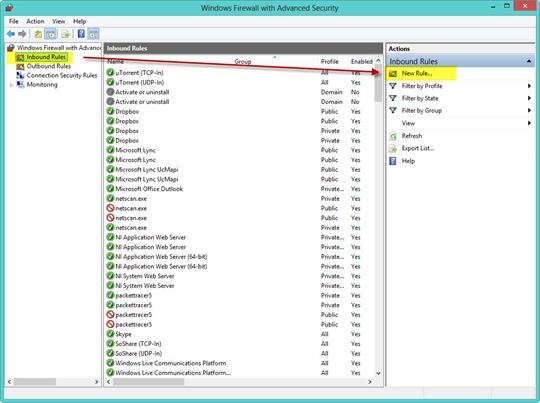
10) Advanced User Accounts Tool
O Windows oferece uma ferramenta que permite de uma forma simples criar e gerir utilizadores e grupos. No entanto, usando a ferramenta “escondida” Advanced User Accounts Tool o utilizador passa a dispor de uma ferramenta que oferece funcionalidades avançadas. Para aceder à ferramenta, basta que use a tecla Win + R e escreve netplwiz ou control userpasswords2.
Estas são algumas das ferramentas que estão de certa forma escondidas no Windows mas que cumprem na perfeição os objectivos a que se destinam. Como referimos, há muitas outras que iremos dar a conhecer em próximos tutoriais. Estejam atentos e, como sempre, contamos também com as vossas sugestões.
Este artigo tem mais de um ano

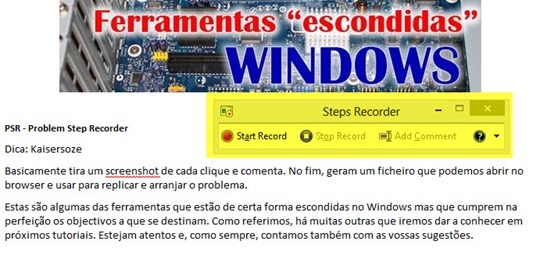
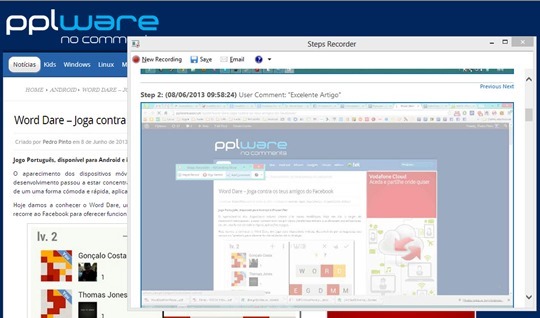
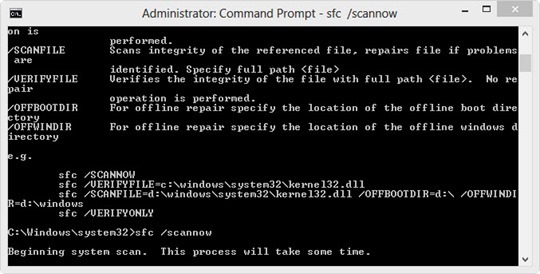
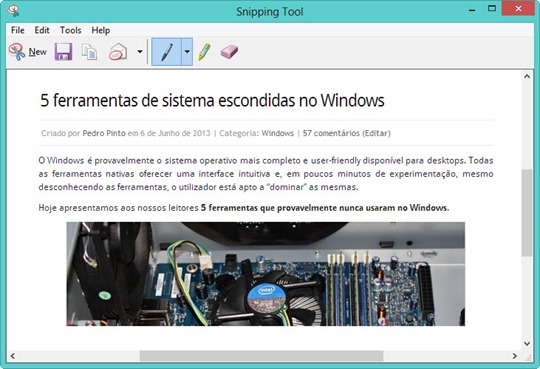
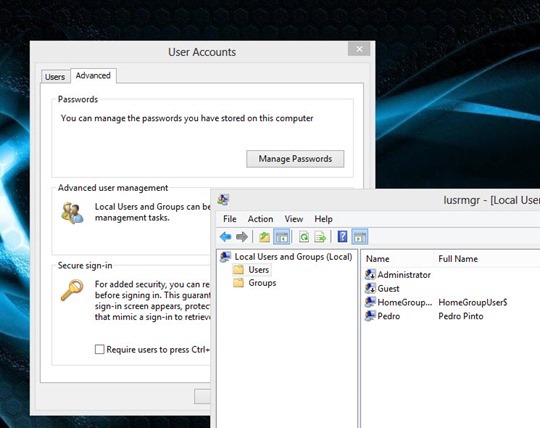






















Como se encontra a snipping tool? Obrigado
O “snipping tool” é a Ferramenta de Recorte(escrevendo isto na barra inicial do Windows).
Por natureza devia vir includa no menu ” Iniciar ” Ups.. Pra quem ainda o tem…!!!!
Mas o que não faltam aí são coisas que fazem o mesmo..!!! 😉
O Windows 8 ainda tem o Iniciar só que muito mais personalizável…
Se isso era uma boca para o Win 8, então esquece porque, para começar, o menu iniciar ainda existe quer queiras quer não. E a Ferramenta de Recorte continua lá! Por isso não é preciso complicar 😉
o único problema é que quebra um bocado o que se está a fazer era engraçado ver o start screen como overlay tipo steam ou poder ter um mini start screen que ocupasse mais ou menos o mesmo tamanho do start menu tipo modern mix
Obrigado pela resposta, muito útil!
Pergunta antes porque é que insistem em escrever os tutoriais em com os passos em inglês…
Já ouviste falar em “acordo ortográfico”? Depois, em inglês é mais fino. Get it?
Pois, deve ser como aquele jogo “português” analisado num post anterior!
Boas Mário,
Em 10 comentários embirras com 20 coisas. O produzir artigos com screens em inglês é porque tenho o sistema em inglês….nada mais
Como não hei eu de embirrar se metade dos meus comentários são bloqueados? Assim não há paciência…
Desta segunda rodada desconhecia o PSR – Problem Step Recorder 🙂
Boa Tarde,não consigo encontrar Snipping Tool,alguem por ai que consiga explicar.
obrigado
Em pt-pt têm o nome de:
-Gravação com Descrição de Problemas ou Gravar Passos para reproduzir um problema
-Análise do sistema
-Ferramenta de Recorte
-Contas de utilizador
Algumas das ferramentas que descobri foi através da criação da pasta GodMode, quando quero alguma ferramenta e não me lembro do nome, é aí que vou.
panhoras, como é isso da pasta GodMode? 🙂
Descobri aqui
https://pplware.sapo.pt/truques-dicas/dicas-para-melhorar-o-windows-8/
Criar uma pasta e dar o nome de:
“GodMode.{ED7BA470-8E54-465E-825C-99712043E01C}” sem as aspas
Tchiii…o Pplware sempre na linha da frente 🙂
Obrigado
Xii… Pedro Pinto nem há tempo para ver os posts colocados pelos colegas “Pedro Simões”.:D
Cump’s
Eh eh eh ….já são muitos 🙂 As vezes é preciso ir “apagando” alguns do cérebro 🙂
Já consegui ,em procurar ferramenta de recorte
Queres um comparativo entre vários SOs dos que precisam de ser mmuuuuuiiiiiito bem explicados?
Olha que quem ri por ultimo ri bem melhor.
Hoje nao te deram atenção aí em casa e vens para aqui atear o fogo, não?
Pois, por mais que se diga que não…o Windows é o que reúne mais características…os números assim o dizem.
Por acaso a maioria destas ferramentas (que se aqui dizem escondidas), estao bem faceis de encontrar assim como qualquer outra, mas como a maioria do utilizador so usa as que conhece e nao tem paxorra para explorar mais, acaba por ficar muita coisa no esquecimento.
Este tipo de artigos sao muito uteis para mostrar o que muitas vezes desconhecemos por perguica, falta de curiosidade, e medo de explorar o que temos nas maos.
Parabens.
Obrigado Nuno
A ferramenta PSR desconhecia mas digo já que devia dar um jeitaço em trabalhos académicos e na realização de procedimentos (aka tutoriais). É sempre bom saber.
Não sei se é considerado uma ferramenta, mas para quem não utiliza a hibernação pode muito bem libertar mais de 3 gigas:
na linha de comandos escrever “powercfg -h off”, para voltar a activar é só repetir o comando mas com on “powercfg -h on”
Quando apagamos ficheiros ou pastas estes não são completamente eliminados, apenas ficam marcados como espaço livre para que sejam recuperados mais tarde ou até que estes sejam re-escritos por outros programas ou ficheros. Este comando permite eliminar de vez os nossos ficheiros apagados:
“cipher /w:X” em que X é a letra da unidade
e o bom e velho msconfig.exe… para tirar lixo do arranque (serviços, etc.)
Uso muito
Robocooy mto bom para backups.
Robocopy
Todos nós sabemos “alguns” truques escondidos do windows, como comandos, configurações, etc. Podiam compilar um conjunto alargado, porque com 5 dicas de cada vez, pelo Natal ainda estão a saír mais dicas 🙂
Queres ver que o Mac OS dá aos utilizadores mais opções de alterar o que quer que seja!!! Nenhum SO é mais fechado que o mac OS, ou seja, secalhar é para evitarem que os seus utilizadores desconfigurem tudo 🙂
desculpa-me discordar mas claramente não tens experiência no sistema,
“Nenhum SO é mais fechado que o mac OS”? achas?
Parte do sistema está assente no BSD, o próprio kernel é open source, o que permite que haja tanta coisa no sistema que possa ser substituida! O próprio Finder pode ser substituído. Podes adicionar muitas das ferramentas usadas nos outros sistemas Unix, inclusive algumas do Linux! Será que podes dizer o mesmo do Windows? Esse sistema é complicadíssimo modificar nesta extensão
Desconhecia o PSR, muito útil, bom artigo, só falta explicarem como aceder às diversas dicas, desde o shortcut and nome do .exe, por exemplo, o PSR, foi complicado achar em PT visto se chamar “gravar passos para reproduzir um problema”, sabendo o EXE, bastaria escrever PSR.EXE e lá apareceria o dito cujo.